Majoritatea utilizatorilor de PC-uri preferă să utilizeze o unitate flash USB pentru a transfera fișiere între computere. În timp ce unitatea flash USB servește bine scopului, uneori este posibil să fie nevoie să transferați fișiere mari dintr-un PC pe alt computer fără a utiliza o unitate USB.
Există câteva moduri de a transfera fișiere între computere. Dacă vă aflați într-o versiune recentă de sistem de operare Windows, puteți configura și utiliza funcția built-in HomeGroup pentru a partaja fișiere. Dar ce se întâmplă dacă doriți să transferați fișiere între PC-uri fără a configura grupul de domiciliu?
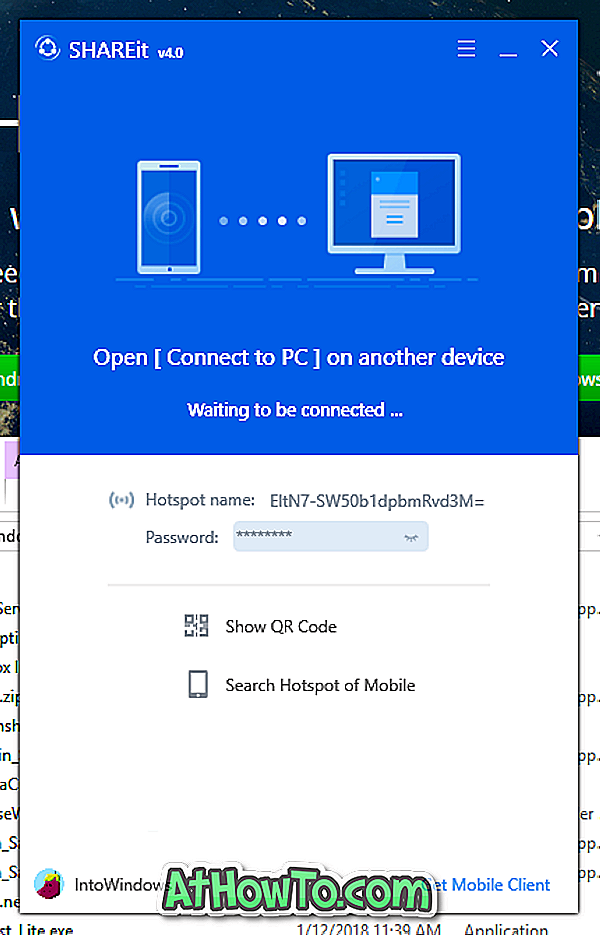
Zeci de programe gratuite acolo pentru a vă permite să transferați fișiere între PC-uri. Unul dintre ele este SHAREit de Lenovo.
Aplicația SHARE este utilizată pe scară largă de către utilizatorii smartphone-urilor pentru a transfera rapid fișiere între două smartphone-uri. Aplicația SHAREit poate fi, de asemenea, utilizată pentru a transfera fișiere de pe PC în mobil și invers.
Pe lângă smartphone-uri, SHAREit vă permite de asemenea să transferați fișiere între două computere. Caracteristica vine la îndemână atunci când aveți nevoie pentru a transfera rapid câteva GBs de fișiere între un computer la altul, fără a utiliza o unitate flash USB.
În acest ghid, vom vedea cum să folosiți programul SHAREit pentru a transfera fișiere între două PC-uri. Rețineți că programul SHAREit este pe deplin compatibil cu toate versiunile recente de sistem de operare Windows, de la Windows 7 la Windows 10.
Distribuiți fișiere între două PC-uri utilizând SHAREit
Pasul 1: Porniți Wi-Fi pe ambele PC-uri și conectați ambele PC-uri la aceeași rețea Wi-Fi.
Dacă nu găsiți o rețea Wi-Fi, creați un hotspot mobil pe unul dintre cele două PC-uri (există o opțiune încorporată în Windows 10) și apoi conectați celălalt computer la acest hotspot mobil.
Pasul 2: Descărcați SHAREit pentru Windows și instalați același lucru pe ambele computere. Dimensiunea de descărcare este de ~ 18 MB.
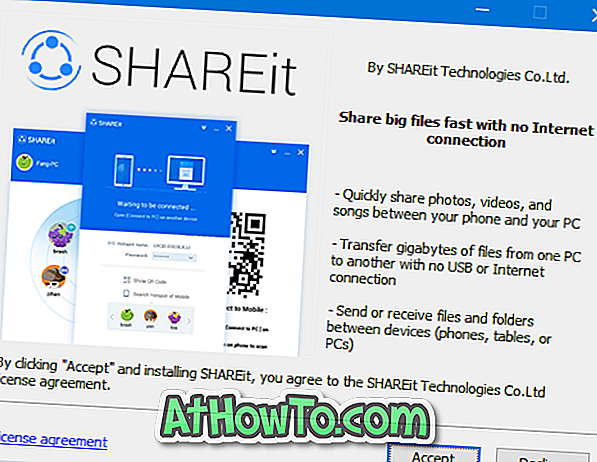
Pasul 3: Lansați programul SHAREit pe ambele computere. Pe unul dintre calculatoare, faceți clic pe pictograma de meniu (trei bare orizontale), apoi pe Conectare la PC . SHAREit va începe acum să caute PC-uri care rulează SHAREit în aceeași rețea.

Ar trebui să vedeți celălalt computer care rulează SHAREit pe ecran în câteva secunde.
Pasul 4: Faceți clic pe numele / pictograma computerului pentru a vă conecta prin intermediul SHAREit.
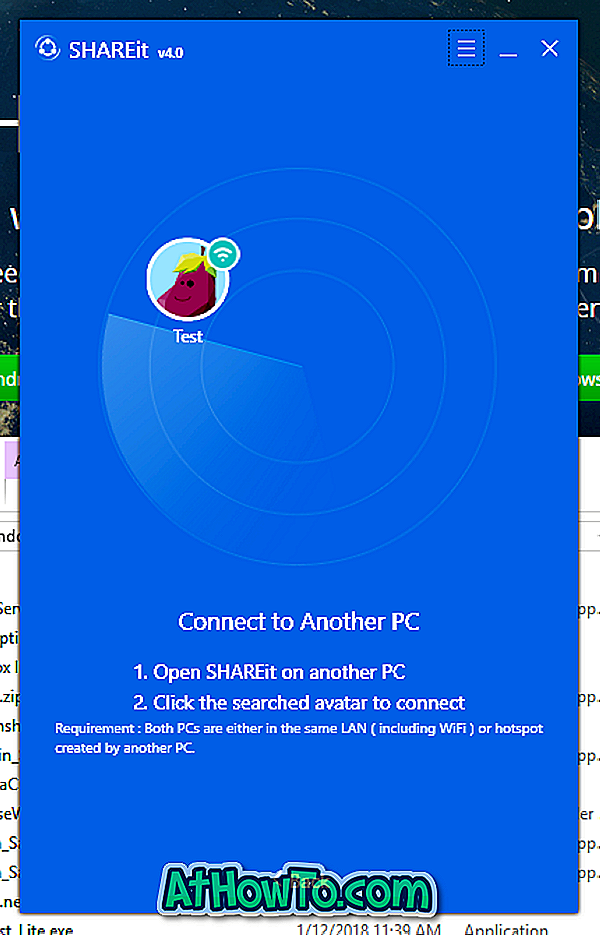
Pasul 5: Pe celălalt PC, veți vedea următorul dialog de confirmare în care trebuie să faceți clic pe Acceptați pentru a accepta solicitarea de acces.
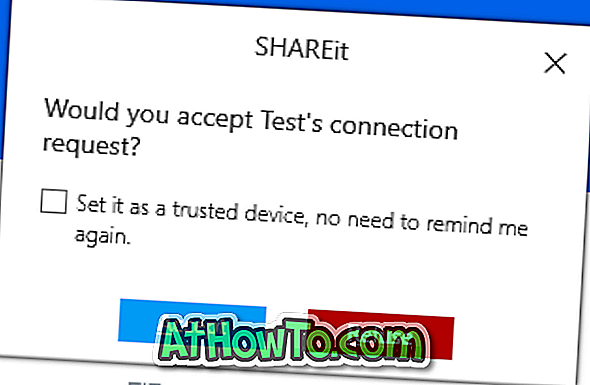
NOTĂ: Dacă obțineți o cerere respinsă sau o eroare similară, încercați să stabiliți conexiunea de la celălalt PC.
Pasul 6: Pentru a transfera fișiere între aceste computere, trageți și plasați fișiere în fereastra SHAREit. Alternativ, faceți clic pe butonul Selectare fișiere pentru a selecta fișierele pe care doriți să le transferați, apoi faceți clic pe butonul Deschidere pentru a le transfera.

După cum puteți vedea în imagini, puteți vedea progresul, viteza de transfer și dimensiunea fișierului atunci când transferul este în desfășurare.

Odată ce toate fișierele sunt transferate, faceți clic pe butonul Deconectare .
Pentru a vedea fișierele primite, faceți clic pe pictograma Fișier primit în partea de sus a ferestrei pentru a deschide dosarul care conține fișierele primite. Alternativ, în fereastra SHAREit, faceți clic pe pictograma cu trei puncte din numele fișierului pe care l-ați primit și apoi pe opțiunea Deschidere dosar care conține fișierul pentru a vedea fișierul.
Dacă utilizați iPhone, nu uitați să treceți prin modul nostru de transferare fără fir a fotografiilor de pe iPhone la articolul Windows PC.













